Deret Fibonacci di Microsoft Excel
Materi berikutnya adalah Urutan Fibonacci atau Deret Fibonacci. Materi ini merupakan lanjutan dari materi autofill yang sebelumnya telah kami tulis.
Mungkin yang sering menggunakan ilmu hitung-hitungan pernah mendengar kata bilangan fibonacci.
Apakah anda sudah tahu apa itu bilangan fibonacci?
Bilangan Fibonacci yaitu suatu barisan bilangan yang merupakan hasil penjumlahan dari dua bilangan sebelumnya.
Bagaimana bilangan fibonacci diterapkan di excel?
Dalam excel istilahnya adalah Deret fibonacci. Bagaimana prakteknya..
Ikuti tutorialnya berikut ini.
1. Pertama, masukkan dua angka dalam deret Fibonacci adalah 0 dan 1. contohnya pada gambar berikut ini.
2. Setiap angka berikutnya yang muncul merupakan hasil dari penambahan dua angka sebelumnya. Masukkan rumus pada cel A3 yaitu = A1+A2 kemudian enter
3. Lalu klik pada Sel A3, pada pojok kanan bawah kotak klik dan tarik kebawah
maka hasilnya akan seperti tampak dibawah ini, yang merupakan hasil urutan bilangan fibonacci.
Untuk materi urutan fibonacci tidak terlalu banyak di ulas, karena memang materinya sangat simple dan mudah dipahami untuk pemula yang belajar excel.
Selanjutnya kita akan belajar tentang custom list di excel. Materi tersebut akan membuat sebuah daftar list otomatis sehingga memudahkan kita untuk menggunakannya ketika bekerja dengan excel.
Custom list ini dibuat pada hal-hal yang sering kita lakukan dan itu pasti dan tidak akan berubah. Contohnya list nama-nama hari secara otomatis nama hari tidak akan pernah berubah sampai kapanpun.
Oke jika sudah paham materi deret fibonacci langsung saja menuju materi berikutnya dengan klik link dibawah yang telah kami sediakan.


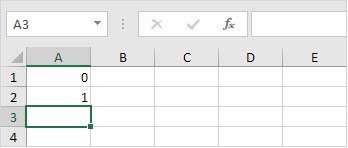
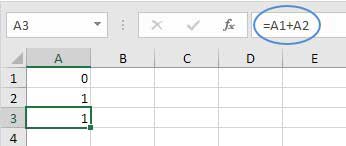

Posting Komentar untuk "Deret Fibonacci di Microsoft Excel"
--> Berkomentarlah secara bijak dan sopan
--> Berkomentar dengan url ( mati / hidup ) tidak akan di publish